Slik komprimerer du JPG på Windows, Mac og på nett
Har du noen gang prøvd å sende et bilde til en venn eller laste det opp til et nettsted for skoleprosjekter, bare for å få den fryktede feilen «Filen er for stor»? Har du prøvd det selv. Jeg husker at jeg prøvde å sende en haug med feriebilder til fetteren min på e-post og så e-postklienten min fryse som om den satt fast. Det var da jeg innså: Jeg måtte komprimere JPG filer.
Hvis du er student, en vanlig fotograf eller bare noen som ønsker at bildene deres skal lastes inn raskere og ta opp mindre plass, er denne veiledningen for deg. I denne veiledningen vil vi forklare hva JPG-filer er, hvorfor komprimering er viktig og hvordan du kan krympe JPEG-filstørrelsen ved hjelp av gratisverktøy.
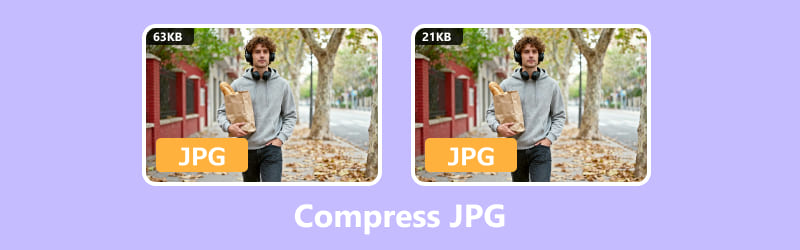
- GUIDELISTE
- Del 1. Hva er en JPG-bildefil
- Del 2. Hvordan reduserer jeg størrelsen på en JPG
- Del 3. Vanlige spørsmål
Del 1. Hva er en JPG-bildefil
JPEG vs JPG: Hva er forskjellen
Ok, først og fremst. Du har sikkert sett både filtypene «.jpg» og «.jpeg» flytende rundt. Spoiler alert: de er i utgangspunktet det samme.
• JPEG er en forkortelse for Joint Photographic Experts Group, og det er faktisk navnet på teamet som kom opp med formatet. Så neste gang du lagrer et bilde som en JPEG, bruker du en liten del av arven deres.
• JPG er bare en forkortet versjon som brukes av eldre Windows-systemer som krevde utvidelser på tre bokstaver.
Så enten bildet ditt ender på .jpg eller .jpeg, er det samme filtype. Ingen grunn til stress.
Hvorfor vi trenger å komprimere JPG
JPG-filer er flotte fordi de balanserer kvalitet og filstørrelse. Men noen ganger kan selv JPG-filer bli for store, spesielt hvis det er høyoppløselige bilder fra telefonen eller kameraet ditt.
Her er grunnen til at du kanskje vil komprimere JPG-filer:
• Hold tingene lette og ryddige, og mindre filstørrelser betyr mer pusterom på enheten eller i skyen din.
• Få nettsiden til å laste raskere hvis du laster opp bilder på nettet.
• Gjør det enklere å sende e-post eller dele, spesielt når det er en grense for filstørrelse.
• Forbedre ytelsen i apper eller presentasjoner som bruker mange bilder.
Kort sagt, JPG-komprimering hjelper deg med å minimere JPEG-størrelsen uten å ofre for mye kvalitet.
Hvis du har små ikon- eller logobilder, er SVG et annet anbefalt format med tydelig kvalitet og liten størrelse. Hvis du trenger det, kan du lære av dette innlegget for å konverter JPG til SVG.
Del 2: Hvordan reduserer jeg størrelsen på en JPG
Nå til den morsomme delen, og hvordan man faktisk krymper størrelsen på en JPEG-fil. Jeg har prøvd en rekke metoder, og her er favorittene mine:
1. Komprimer JPG på nett med ArkThinker Image Compressor Online
Hvis du bare vil ha noe raskt og problemfritt, er nettbaserte verktøy for komprimering av JPG din beste venn. Jeg testet det ut. ArkThinker Bildekompressor på nett, og ærlig talt, det var en livredder da jeg hadde en oppgave i siste liten som måtte lastes opp.
Funksjoner jeg elsker:
• Komprimerer JPG, PNG, GIF og mer.
• Ingen vannmerke lagt til
• Fungerer på telefoner, nettbrett og datamaskiner.
• Batchkomprimering (opptil 40 bilder samtidig!).
Gå til ArkThinker i nettleseren din
Enten du sitter sammenkrøpet med den bærbare datamaskinen eller blar på telefonen, er det bare å åpne nettleseren og stikke innom ArkThinker Bildekompressor på nettIngen nedlastinger, ingen styr, og alt kjører rett i nettleseren din, så det er klart når du er det.
Last opp bildene dine
Klikk på "Legg til filer for å starte"-knappen for å begynne, eller hvis du har lyst, kan du dra og slippe JPG- eller PNG-filene dine rett inn i opplastingsområdet.
Du kan laste opp så mange som 40 bilder samtidig, og bare holde hver fil under 5 MB. Supernyttig når du har en samling bilder som trenger en rask størrelsesjustering.
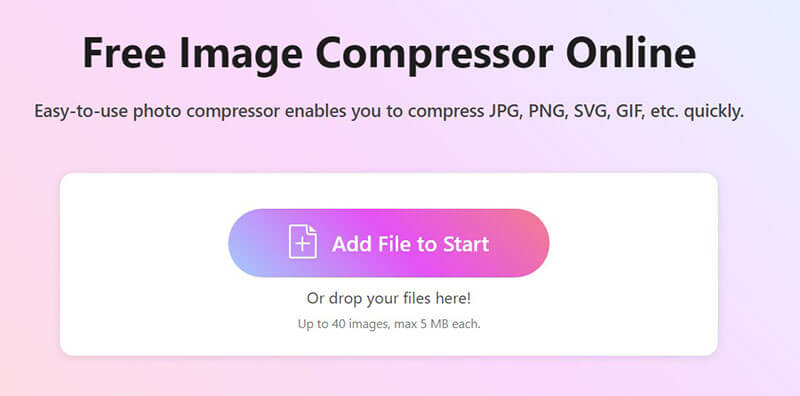
Komprimer og last ned komprimerte bilder
Du trenger ikke å trykke på ekstra knapper, og ArkThinker begynner å virke med en gang. Når bildene dine er komprimert, har du to enkle alternativer for nedlasting:
• Lagre hvert bilde ett etter ett
• Eller klikk på «Last ned alle"for å få alt samlet pent i en ZIP-fil
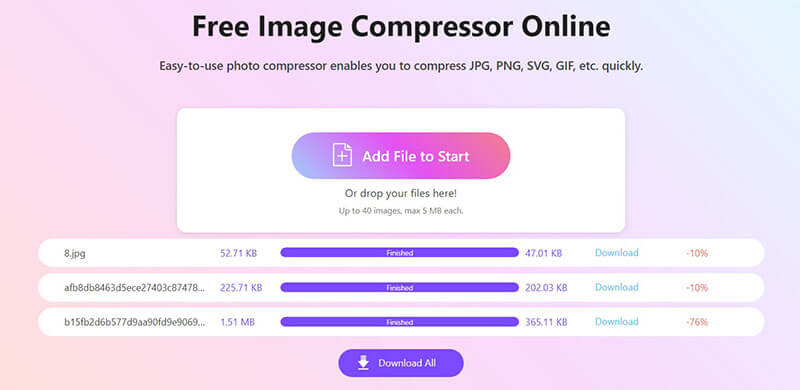
Tips: Hvis du komprimerer bilder til et skoleprosjekt eller en blogg, bør du sjekke kvaliteten etter nedlasting. ArkThinker gjør en god jobb med å bevare klarheten, men det er alltid lurt å dobbeltsjekke.
2. Bruk Windows Bilder-appen
Hvis du bruker Windows 10 eller 11, kan den innebygde Bilder-appen også bidra til å redusere bildestørrelser. Det er ikke akkurat et dedikert jpg-komprimeringsverktøy, men det fungerer hvis du bare trenger en mindre versjon.
Åpne bildet ditt
Høyreklikk på bildefilen, velg Åpne med > Bilder.
Få tilgang til størrelsesverktøyet
I Bilder-appen klikker du på trepunktsmeny (⋯) øverst til høyre, og velg deretter Endre størrelse på bilde.
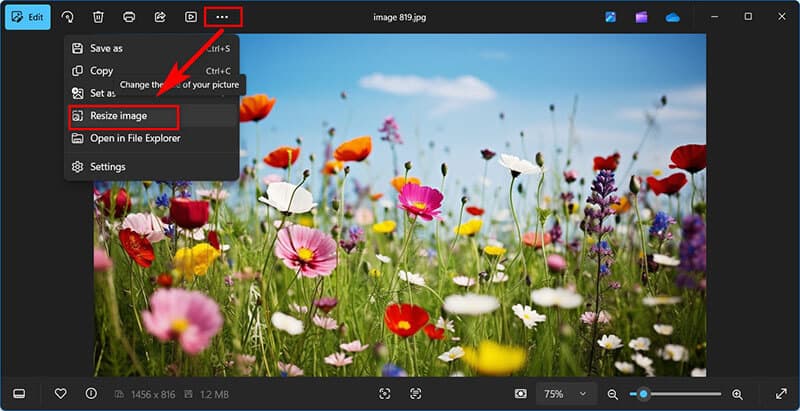
Velg størrelsen din
Du vil se alternativer som:
• Best for e-poster og meldinger
• Definer egendefinerte dimensjoner (for manuell kontroll)
Du kan også justere kvalitet ettersom lavere kvalitet betyr mindre filstørrelse. Sørg for at " Oppretthold sideforhold" er avkrysset for å unngå forvrengning.

Lagre det endrede bildet
Klikk på Lagre -knappen, og klikk et sted for å lagre den nye versjonen. Bildet ditt er nå komprimert etter oppløsning og kvalitet.
Denne metoden reduserer oppløsningen, noe som indirekte krymper filstørrelsen. Den er flott for vanlig bruk, men ikke ideell hvis du trenger å opprettholde høy kvalitet.
3. Bruk Windows Paint-appen
Windows Paint er en enkel, innebygd app som har eksistert i evigheter, og overraskende nok kan den også hjelpe deg med å komprimere JPG-filer. Selv om den ikke tilbyr avanserte komprimeringsinnstillinger som nettbaserte verktøy, kan du redusere bildestørrelsen ved å endre størrelsen på bildet i Paint manuelt.
Åpne bildet ditt i Paint
Høyreklikk på JPG-filen din og velg Åpne med > Maling.
Alternativt kan du starte Paint fra Start-menyen og bruke Fil > Åpne for å velge bildet ditt.
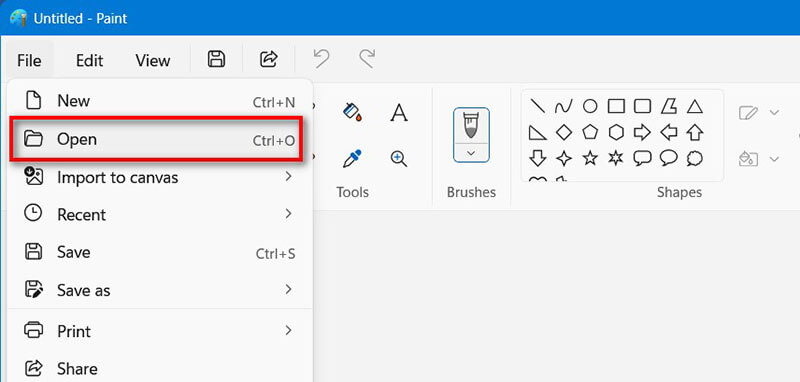
Endre størrelsen på bildet
Klikk på Endre størrelse og skjevhet -knappen i verktøylinjen (vanligvis nær toppen). Et popup-vindu vil vises med to alternativer: Prosentdel og Piksler.
• Velg Prosentdel hvis du vil krympe bildet proporsjonalt (f.eks. 50% mindre).
• Velg Piksler hvis du vil angi en bestemt bredde og høyde.
Sørg for at "Oppretthold sideforhold"-boksen er avkrysset for å unngå strekking.
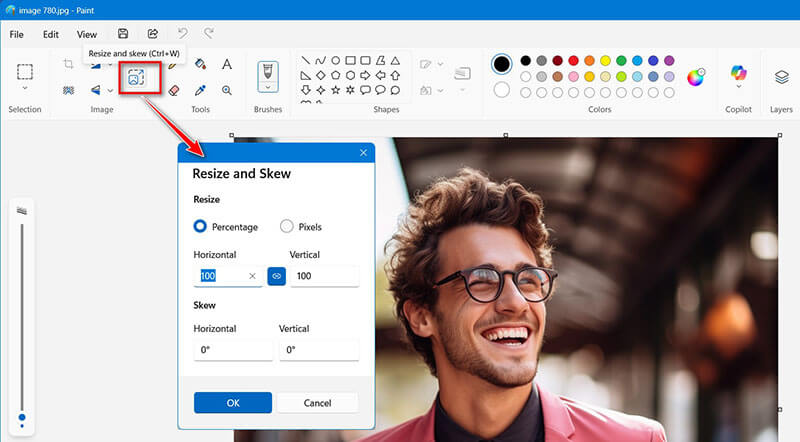
Lagre det komprimerte bildet
Gå til Fil > Lagre som, plukke ut JPEG-bilde, og gi deretter filen et nytt navn eller velg et annet sted å lagre den. På den måten forblir originalen trygg og uberørt.
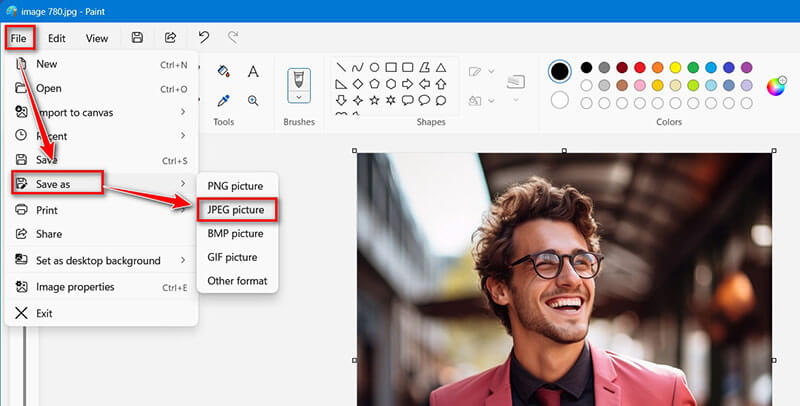
Paint er overraskende effektivt for raske redigeringer. Bare ikke forvent fancy komprimeringsalgoritmer, og det er grunnleggende, men får jobben gjort.
4. Bruk Mac-forhåndsvisning
Mac Preview er forhåndsinstallert på macOS og er vanligvis det beste programmet for å åpne bilder og PDF-filer. Men her er en bonus: det er overraskende bra for å krympe JPG-filer også. Med bare noen få klikk kan du endre størrelsen på bildet eller finjustere eksportkvaliteten, uten at du trenger å installere noe ekstra. Det er en rask og enkel måte å få JPEG-filene dine ned til en mer håndterbar størrelse.
Åpne bildet ditt i Forhåndsvisning
Finn JPG-filen din i Finder. Dobbeltklikk på den, så skal den åpnes i Forhåndsvisning som standard.
Hvis ikke, høyreklikk på filen, velg Åpne med > Forhåndsvisning.
Endre størrelsen på bildet (valgfritt, men nyttig)
Klikk på i toppmenyen Verktøy > Juster størrelseDeretter dukker det opp et vindu som viser gjeldende dimensjoner. Du kan redusere bredden og høyden manuelt eller velge en forhåndsinnstilling.
Sørg også for at "Skaler proporsjonalt" er avkrysset for å unngå forvrengning.
Klikk til slutt OK for å bruke endringene.
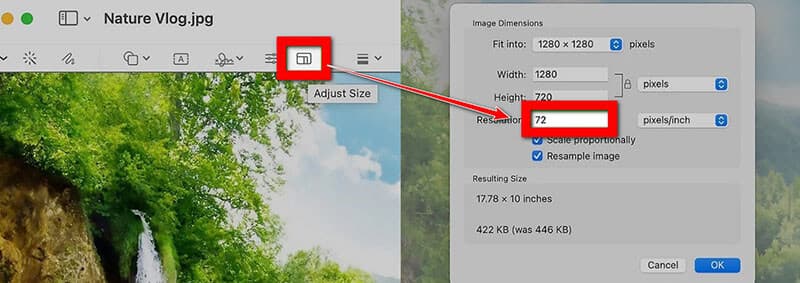
Tips: Endring av størrelse er en fin måte å minimere JPEG-størrelsen på før eksport. For nettbruk eller skoleprosjekter er 1200 piksler bredt vanligvis nok.
Eksporter JPG med komprimering
Gå til Fil > Eksporter (ikke «Lagre som», og dette gir deg mer kontroll).
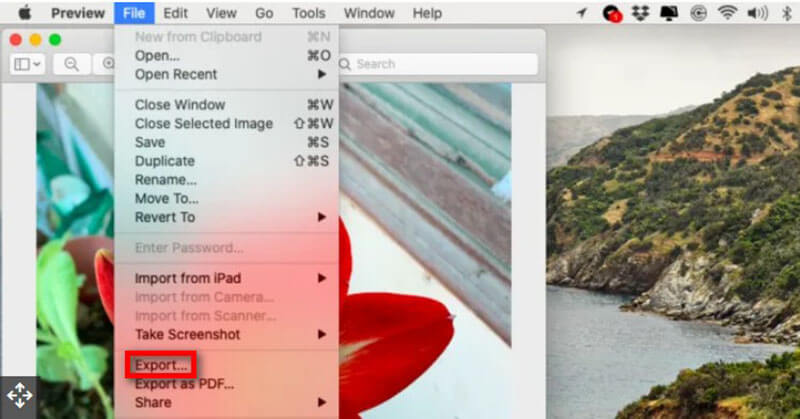
I eksportvinduet:
• Velg JPEG som formatet.
• Bruk Kvalitetsglidebryter for å justere komprimeringen, og skyv til venstre for mindre filstørrelse, til høyre for bedre bildekvalitet.
• Du vil se en estimert filstørrelse under glidebryteren.
Velg et nytt navn eller en ny plassering, slik at du ikke overskriver originalen, og klikk på Lagre.
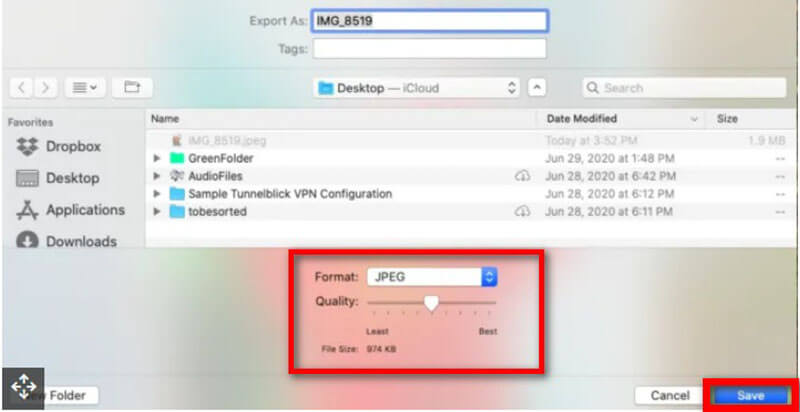
Etter det kan du finne det eksporterte bildet i Finder for å se den nye filstørrelsen.
Tips: Forhåndsvisning gir deg en fin balanse mellom kvalitet og størrelse. Drar du for langt til venstre, kan bildet ditt se uklart ut, så test det før du ferdigstiller.
Del 3. Vanlige spørsmål
Spørsmål: Vil komprimering av JPG-filer ødelegge bildekvaliteten?
A: Ikke nødvendigvis. Verktøy som ArkThinker bruker smart komprimering for å minimere JPEG-størrelsen uten åpenbart kvalitetstap.
Q: Kan jeg komprimere JPG-filer på telefonen min?
A: Ja! ArkThinker Image Compressor Online fungerer på mobile nettlesere, slik at du kan komprimere JPG på nett fra iPhone eller Android.
Q: Hva er den beste måten å komprimere flere bilder på?
A: Bruk batchkomprimeringen i ArkThinker Image Compressor Online eller Automator på Mac. Begge lar deg krympe JPEG-filstørrelsen for mange bilder samtidig.
Spørsmål: Er det trygt å bruke online kompressorer?
A: De fleste anerkjente verktøyene (som ArkThinker Image Compressor Online) lagrer ikke bildene dine og bruker sikre tilkoblinger. Bare unngå nettsteder med lav profil.
Konklusjon
Komprimering av JPG-filer trenger ikke å være et teknisk hodebry. Enten du prøver å laste opp et skoleprosjekt, dele feriebilder eller bare frigjøre plass på enheten din, finnes det en metode for deg. Fra innebygde apper som Windows Photos og Mac Preview til nettbaserte verktøy som ArkThinker, kan du enkelt krympe JPEG-filstørrelsen og få mindre JPEG-filer uten å miste kvalitet.
Så neste gang du sitter fast med et stort bilde, ikke få panikk, og bare komprimere JPG på nett med ArkThinker og fortsett fremover. Lagringsplassen din (og din mentale helse) vil takke deg.
Hva synes du om dette innlegget? Klikk for å rangere dette innlegget.
Utmerket
Vurdering: 4.7 / 5 (basert på 477 stemmer)


